и¶БдЄЛиљљTeamsељХе±ПиІЖйҐСпЉМй¶ЦеЕИеЬ®дЉЪиЃЃиБК姩дЄ≠жЙЊеИ∞иІЖйҐСйУЊжО•еєґзВєеЗїгАВзДґеРОйАЙжЛ©вАЬдЄЛиљљвАЭжМЙйТЃе∞ЖиІЖйҐСдњЭе≠ШеИ∞жЬђеЬ∞иЃЊе§ЗгАВе¶ВжЮЬиІЖйҐСе≠ШеВ®еЬ®OneDriveжИЦSharePointдЄ≠пЉМеПѓдї•зЫіжО•йАЪињЗињЩдЇЫеє≥еП∞дЄЛиљљгАВз°ЃдњЭжВ®еЕЈжЬЙйАВељУзЪДжЭГйЩРжЙНиГљдЄЛиљљељХе±ПиІЖйҐСгАВе¶ВжЮЬйБЗеИ∞йЧЃйҐШпЉМж£АжЯ•зљСзїЬињЮжО•жИЦжЫіжЦ∞TeamsеЃҐжИЈзЂѓгАВ

TeamsељХе±ПиІЖйҐСзЪДе≠ШеВ®дљНзљЃ
ељХе±ПиІЖйҐСдњЭе≠ШеЬ®еУ™йЗМпЉЯ
- е≠ШеВ®еЬ®Microsoft StreamпЉЪйїШиЃ§жГЕеЖµдЄЛпЉМTeamsдЄ≠зЪДељХе±ПиІЖйҐСпЉИе¶ВдЉЪиЃЃељХеИґпЉЙдЉЪе≠ШеВ®еЬ®Microsoft Streamеє≥еП∞гАВStreamжШѓMicrosoft 365зЪДдЄАйГ®еИЖпЉМдЄУйЧ®зФ®дЇОе≠ШеВ®еТМзЃ°зРЖиІЖйҐСеЖЕеЃєгАВдЉЪиЃЃељХеИґжЦЗдїґдЉЪиЗ™еК®дЄКдЉ†еИ∞StreamпЉМеєґдЄФдЄОдЉЪиЃЃдЄїжМБдЇЇеТМеПВдЄОиАЕеЕ±дЇЂгАВељХе±ПиІЖйҐСзЪДжЦЗдїґдЉЪж†єжНЃзїДзїЗзЪДиЃЊзљЃе≠ШеВ®еЬ®зЙєеЃЪзЪДStreamеЄРжИЈдЄ≠пЉМйАЪеЄЄдЄЇдЉЪиЃЃеИЫеїЇиАЕзЪДиі¶жИЈгАВ
- дњЭе≠ШеИ∞OneDriveпЉЪеѓєдЇОжЦ∞зЪДTeamsдЉЪиЃЃељХеИґпЉМMicrosoftеЈ≤еЉАеІЛе∞ЖељХеИґжЦЗдїґе≠ШеВ®еЬ®OneDriveжИЦSharePointдЄ≠пЉМиАМдЄНжШѓеЃМеЕ®дЊЭиµЦдЇОStreamгАВињЩеПЦеЖ≥дЇОзїДзїЗзЪДиЃЊзљЃеТМMicrosoft 365иЃҐйШЕз±їеЮЛгАВе¶ВжЮЬжВ®зЪДзїДзїЗеРѓзФ®дЇЖOneDriveжИЦSharePointе≠ШеВ®йАЙй°єпЉМйВ£дєИељХеИґзЪДиІЖйҐСдЉЪе≠ШеВ®еЬ®дЉЪиЃЃеИЫеїЇиАЕзЪДOneDriveжЦЗдїґе§єдЄ≠пЉМдЊњдЇОеЫҐйШЯеЕ±дЇЂеТМзЃ°зРЖгАВ
- дњЭе≠ШжЦєеЉПзЪДеПШеМЦпЉЪTeamsељХе±ПиІЖйҐСзЪДе≠ШеВ®дљНзљЃеПѓиГљйЪПзЙИжЬђеТМеКЯиГљжЫіжЦ∞иАМеПШеМЦгАВжЧ©жЬЯзЙИжЬђзЪДTeamsељХеИґжЦЗдїґе§Ъе≠ШеВ®еЬ®StreamдЄ≠пЉМиАМзО∞еЬ®зЪДзЙИжЬђеИЩеПѓиГљйїШиЃ§е≠ШеВ®еЬ®OneDriveжИЦSharePointгАВињЩжДПеС≥зЭАпЉМдЉЪиЃЃељХеИґжЦЗдїґзЪДе≠ШеВ®дљНзљЃеПЦеЖ≥дЇОжВ®дљњзФ®зЪДTeamsзЙИжЬђеТМзїДзїЗзЪДе≠ШеВ®йЕНзљЃгАВ
е¶ВдљХиЃњйЧЃTeamsељХе±ПиІЖйҐСжЦЗдїґпЉЯ
- йАЪињЗTeamsеЇФзФ®жЯ•зЬЛељХеИґжЦЗдїґпЉЪељУдЉЪиЃЃељХеИґеЃМжИРеРОпЉМTeamsдЉЪеЬ®дЉЪиЃЃиБК姩дЄ≠иЗ™еК®зФЯжИРдЄАдЄ™йУЊжО•пЉМжВ®еПѓдї•йАЪињЗTeamsеЇФзФ®иЃњйЧЃгАВжЙУеЉАTeamsпЉМињЫеЕ•зЫЄеЇФзЪДеЫҐйШЯжИЦйҐСйБУпЉМжЙЊеИ∞дЉЪиЃЃељХеИґжЦЗдїґзЪДжґИжБѓпЉМзВєеЗїйУЊжО•еН≥еПѓзЫіжО•жТ≠жФЊжИЦдЄЛиљљиІЖйҐСжЦЗдїґгАВ
- йАЪињЗOneDriveжИЦSharePointиЃњйЧЃељХеИґжЦЗдїґпЉЪе¶ВжЮЬжВ®зЪДзїДзїЗйЕНзљЃдЇЖOneDriveжИЦSharePointе≠ШеВ®ељХеИґжЦЗдїґпЉМжВ®еПѓдї•еЬ®OneDriveзЪДвАЬжЦЗдїґвАЭжИЦSharePointзЪДжЦЗж°£еЇУдЄ≠жЙЊеИ∞ељХеИґиІЖйҐСжЦЗдїґгАВеЬ®OneDriveдЄ≠пЉМељХеИґиІЖйҐСйАЪеЄЄдњЭе≠ШеЬ®вАЬдЉЪиЃЃељХеИґвАЭжЦЗдїґе§єдЄЛпЉМжВ®еПѓдї•йАЪињЗжЦЗдїґжµПиІИеЩ®зЫіжО•иЃњйЧЃињЩдЇЫжЦЗдїґгАВ
- йАЪињЗStreamеє≥еП∞иЃњйЧЃељХеИґиІЖйҐСпЉЪеѓєдЇОе≠ШеВ®еЬ®StreamдЄ≠зЪДељХеИґиІЖйҐСпЉМжВ®еПѓдї•зЩїељХMicrosoft StreamпЉИhttps://www.teamszs.com/пЉЙпЉМеЬ®вАЬжИСзЪДеЖЕеЃєвАЭйГ®еИЖжЙЊеИ∞вАЬиІЖйҐСвАЭйАЙй°єпЉМжЯ•зЬЛжЙАжЬЙељХеИґзЪДиІЖйҐСжЦЗдїґгАВе¶ВжЮЬжВ®жШѓељХеИґиІЖйҐСзЪДеИЫеїЇиАЕжИЦеПЧйВАжИРеСШпЉМжВ®еПѓдї•зЫіжО•иЃњйЧЃеєґжТ≠жФЊжИЦдЄЛиљљиІЖйҐСгАВ
е¶ВдљХжЙЊеИ∞TeamsељХе±ПиІЖйҐСзЪДеИЖдЇЂйУЊжО•пЉЯ
- йАЪињЗTeamsдЄ≠зЪДжґИжБѓеИЖдЇЂйУЊжО•пЉЪељУдЉЪиЃЃељХеИґеЃМжИРеРОпЉМTeamsдЉЪиЗ™еК®е∞ЖељХеИґиІЖйҐСзЪДйУЊжО•еПСйАБеИ∞дЉЪиЃЃиБК姩дЄ≠гАВжВ®еПѓдї•йАЪињЗзВєеЗїиѓ•йУЊжО•иЃњйЧЃиІЖйҐСпЉМеєґдЄФеПѓдї•е§НеИґйУЊжО•еИЖдЇЂзїЩеЕґдїЦдЇЇгАВе¶ВжЮЬжВ®еЄМжЬЫеИЖдЇЂиІЖйҐСпЉМеПѓдї•еП≥йФЃзВєеЗїиІЖйҐСйУЊжО•пЉМйАЙжЛ©вАЬе§НеИґйУЊжО•вАЭпЉМзДґеРОе∞ЖеЕґеПСйАБзїЩйЬАи¶БиЃњйЧЃиІЖйҐСзЪДдЇЇгАВ
- йАЪињЗOneDriveжИЦSharePointзФЯжИРйУЊжО•пЉЪе¶ВжЮЬељХеИґжЦЗдїґе≠ШеВ®еЬ®OneDriveжИЦSharePointдЄ≠пЉМжВ®еПѓдї•еЬ®OneDriveжИЦSharePointдЄ≠жЙЊеИ∞иІЖйҐСжЦЗдїґпЉМеП≥йФЃзВєеЗїжЦЗдїґеєґйАЙжЛ©вАЬеЕ±дЇЂвАЭйАЙй°єгАВзДґеРОжВ®еПѓдї•иЃЊзљЃеЕ±дЇЂжЭГйЩРпЉМзФЯжИРдЄАдЄ™еЕ±дЇЂйУЊжО•пЉМеЕБиЃЄеЕґдїЦдЇЇжЯ•зЬЛжИЦдЄЛиљљиІЖйҐСжЦЗдїґгАВжВ®еПѓдї•йАЙжЛ©дїЕзЙєеЃЪдЇЇеСШиЃњйЧЃпЉМжИЦеЕђеЉАеИЖдЇЂйУЊжО•гАВ
- йАЪињЗStreamеИЖдЇЂйУЊжО•пЉЪе¶ВжЮЬиІЖйҐСе≠ШеВ®еЬ®Microsoft StreamдЄ≠пЉМжВ®еПѓдї•еЬ®StreamдЄ≠жЙЊеИ∞иІЖйҐСпЉМзВєеЗїиІЖйҐСжЧБзЪДвАЬеЕ±дЇЂвАЭжМЙйТЃгАВStreamе∞ЖдЄЇжВ®жПРдЊЫдЄАдЄ™иІЖйҐСзЪДеЕ±дЇЂйУЊжО•пЉМжВ®еПѓдї•йАЙжЛ©йАЪињЗзФµе≠РйВЃдїґгАБTeamsжИЦеЕґдїЦеє≥еП∞еИЖдЇЂиѓ•йУЊжО•гАВжВ®ињШеПѓдї•иЃЊзљЃиІЖйҐСзЪДиЃњйЧЃжЭГйЩРпЉМе¶ВеЕБиЃЄеЕђеЉАиЃњйЧЃжИЦдїЕйЩРзЙєеЃЪдЇЇеСШжЯ•зЬЛгАВ
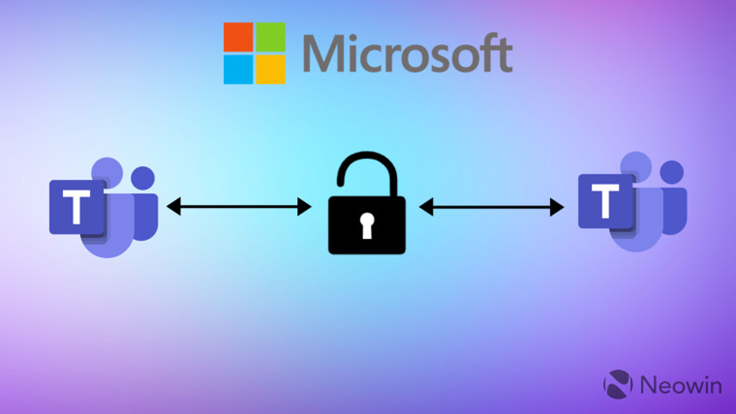
дљњзФ®OneDriveжИЦStreamдЄЛиљљељХе±ПиІЖйҐС
е¶ВдљХйАЪињЗOneDriveиЃњйЧЃеєґдЄЛиљљTeamsељХе±ПиІЖйҐСпЉЯ
- йАЪињЗTeamsжЯ•зЬЛOneDriveдЄ≠зЪДељХе±ПиІЖйҐСпЉЪе¶ВжЮЬжВ®зЪДељХе±ПиІЖйҐСе≠ШеВ®еЬ®OneDriveдЄ≠пЉМжВ®еПѓдї•йАЪињЗTeamsеЇФзФ®дЄ≠зЪДиБК姩иЃ∞ељХиљїжЭЊиЃњйЧЃгАВеЬ®зЫЄеЕ≥зЪДдЉЪиЃЃиБК姩дЄ≠пЉМжВ®е∞ЖзЬЛеИ∞ељХеИґиІЖйҐСзЪДйУЊжО•гАВзВєеЗїйУЊжО•еРОпЉМиІЖйҐСе∞ЖиЗ™еК®жЙУеЉАпЉМжВ®еПѓдї•йАЙжЛ©зЫіжО•жТ≠жФЊжИЦдЄЛиљљиІЖйҐСгАВ
- йАЪињЗOneDriveжЦЗдїґе§єиЃњйЧЃељХе±ПиІЖйҐСпЉЪељХе±ПиІЖйҐСйАЪеЄЄдЉЪе≠ШеВ®еЬ®OneDriveдЄ≠зЪДвАЬдЉЪиЃЃељХеИґвАЭжЦЗдїґе§єеЖЕгАВе¶ВжЮЬжВ®жГ≥зЫіжО•дїОOneDriveиЃњйЧЃиІЖйҐСпЉМиѓЈзЩїељХеИ∞OneDriveиі¶жИЈпЉМињЫеЕ•вАЬжИСзЪДжЦЗдїґвАЭйГ®еИЖпЉМжЙЊеИ∞вАЬдЉЪиЃЃељХеИґвАЭжЦЗдїґе§єгАВзВєеЗїжЦЗдїґе§єпЉМжВ®еПѓдї•жЯ•зЬЛеєґдЄЛиљљжЙАжЬЙе≠ШеВ®зЪДељХе±ПиІЖйҐСгАВ
- жУНдљЬж≠•й™§пЉЪзЩїељХеИ∞OneDriveпЉИhttps://onedrive.live.comпЉЙгАВеЬ®жЦЗдїґе§єеИЧи°®дЄ≠жЙЊеИ∞еєґжЙУеЉАвАЬдЉЪиЃЃељХеИґвАЭжЦЗдїґе§єгАВжЙЊеИ∞жВ®йЬАи¶БдЄЛиљљзЪДељХе±ПиІЖйҐСпЉМеП≥йФЃзВєеЗїжЦЗдїґпЉМйАЙжЛ©вАЬдЄЛиљљвАЭгАВжЦЗдїґе∞ЖдњЭе≠ШеИ∞жВ®зЪДжЬђеЬ∞е≠ШеВ®дЄ≠пЉМжВ®еПѓдї•йЪПжЧґжЯ•зЬЛгАВ
- еЕ±дЇЂдЄОдЄЛиљљпЉЪе¶ВжЮЬжВ®йЬАи¶БдЄОеЕґдїЦдЇЇеЕ±дЇЂиІЖйҐСпЉМжВ®еПѓдї•йАЪињЗOneDriveзФЯжИРдЄАдЄ™еЕ±дЇЂйУЊжО•гАВеЬ®жЦЗдїґдЄКзВєеЗїеП≥йФЃпЉМйАЙжЛ©вАЬеЕ±дЇЂвАЭеєґиЃЊзљЃеЕ±дЇЂжЭГйЩРпЉМиОЈеПЦдЄАдЄ™еПѓдї•еЕђеЉАжИЦйЩРеИґиЃњйЧЃзЪДйУЊжО•пЉМдЊЫдїЦдЇЇдЄЛиљљжИЦжЯ•зЬЛгАВ
йАЪињЗStreamеє≥еП∞дЄЛиљљељХе±ПиІЖйҐСзЪДж≠•й™§
- иЃњйЧЃMicrosoft StreamпЉЪе¶ВжЮЬељХеИґиІЖйҐСе≠ШеВ®еЬ®Microsoft StreamдЄ≠пЉМжВ®еПѓдї•йАЪињЗStreamзљСзЂЩињЫи°МиЃњйЧЃеТМдЄЛиљљгАВй¶ЦеЕИпЉМзЩїељХеИ∞Microsoft StreamпЉИhttps://www.teamszs.com/пЉЙпЉМз°ЃдњЭжВ®дљњзФ®зЪДжШѓMicrosoft 365иі¶жИЈгАВ
- жУНдљЬж≠•й™§пЉЪзЩїељХMicrosoft Streamеє≥еП∞гАВеЬ®й°µйЭҐй°ґйГ®пЉМзВєеЗївАЬжИСзЪДеЖЕеЃєвАЭйАЙй°єпЉМзДґеРОйАЙжЛ©вАЬиІЖйҐСвАЭгАВжЯ•жЙЊеєґзВєеЗїжВ®йЬАи¶БдЄЛиљљзЪДдЉЪиЃЃељХеИґиІЖйҐСгАВеЬ®иІЖйҐСжТ≠жФЊй°µйЭҐпЉМзВєеЗїиІЖйҐСеП≥дЄКиІТзЪДвАЬжЫіе§ЪйАЙй°євАЭпЉИдЄЙдЄ™зВєеЫЊж†ЗпЉЙгАВйАЙжЛ©вАЬдЄЛиљљвАЭйАЙй°єпЉМеЉАеІЛдЄЛиљљиІЖйҐСжЦЗдїґеИ∞жЬђеЬ∞гАВ
- жЭГйЩРйЩРеИґпЉЪиѓЈж≥®жДПпЉМStreamеє≥еП∞еЕБиЃЄиІЖйҐСеИЫеїЇиАЕжИЦзЃ°зРЖеСШиЃЊзљЃжЦЗдїґдЄЛиљљжЭГйЩРгАВе¶ВжЮЬжВ®ж≤°жЬЙдЄЛиљљжЭГйЩРпЉМжВ®е∞ЖжЧ†ж≥ХйАЪињЗStreamдЄЛиљљиІЖйҐСгАВж≠§жЧґпЉМжВ®йЬАи¶БиБФз≥їиІЖйҐСзЪДжЛ•жЬЙиАЕжИЦзЃ°зРЖеСШпЉМз°ЃдњЭж®襀жОИжЭГдЄЛиљљиѓ•иІЖйҐСгАВ
- иІЖйҐСдЄЛиљљиЃЊзљЃпЉЪдЄАдЇЫзїДзїЗеПѓиГљдЉЪз¶БзФ®StreamиІЖйҐСзЪДдЄЛиљљеКЯиГљпЉМзЙєеИЂжШѓжґЙеПКжХПжДЯдњ°жБѓжИЦйЂШеЃЙеЕ®и¶Бж±ВзЪДиІЖйҐСгАВеЬ®ињЩзІНжГЕеЖµдЄЛпЉМжВ®еП™иГљеЬ®зЇњжЯ•зЬЛиІЖйҐСпЉМиАМжЧ†ж≥ХдЄЛиљљгАВ
OneDriveдЄОStreamе≠ШеВ®ељХе±ПиІЖйҐСзЪДеМЇеИЂ
- е≠ШеВ®дљНзљЃдЄОжЦєеЉПпЉЪ
- OneDriveпЉЪељУTeamsељХе±ПиІЖйҐСе≠ШеВ®еЬ®OneDriveжЧґпЉМиІЖйҐСйАЪеЄЄдЉЪе≠ШжФЊеЬ®зФ®жИЈдЄ™дЇЇзЪДOneDriveиі¶жИЈдЄ≠гАВеѓєдЇОдЉЪиЃЃеИЫеїЇиАЕпЉМиІЖйҐСдЉЪдњЭе≠ШеЬ®еЕґOneDriveзЪДвАЬдЉЪиЃЃељХеИґвАЭжЦЗдїґе§єдЄЛгАВOneDriveдЄїи¶БзФ®дЇОдЄ™дЇЇжЦЗдїґеТМе∞ПиМГеЫізЪДжЦЗдїґеЕ±дЇЂгАВ
- StreamпЉЪMicrosoft StreamеИЩжШѓдЄАдЄ™дЄУйЧ®зЪДдЉБдЄЪзЇІиІЖйҐСеє≥еП∞пЉМжЧ®еЬ®е≠ШеВ®еТМзЃ°зРЖиІЖйҐСеЖЕеЃєгАВStreamеє≥еП∞дЄНдїЕжФѓжМБиІЖйҐСдЄКдЉ†еТМе≠ШеВ®пЉМињШжПРдЊЫиІЖйҐСеЕ±дЇЂгАБжЭГйЩРжОІеИґгАБж≥®йЗКз≠ЙеКЯиГљгАВStreamжЫійАВеРИе≠ШеВ®еЫҐйШЯзЇІеИЂзЪДиІЖйҐСпЉМзЙєеИЂжШѓеЕђеПЄдЉЪиЃЃељХеИґеТМеЯєиЃ≠иІЖйҐСгАВ
- иЃњйЧЃжОІеИґдЄОеЕ±дЇЂпЉЪ
- OneDriveпЉЪOneDriveдЄ≠зЪДжЦЗдїґжШѓзФ±дЄ™дЇЇжОІеИґзЪДпЉМиІЖйҐСељХеИґжЦЗдїґйАЪеЄЄеП™иГљзФ±дЉЪиЃЃдЄїжМБдЇЇиЃњйЧЃгАВе¶ВжЮЬйЬАи¶БдЄОеЕґдїЦеЫҐйШЯжИРеСШеЕ±дЇЂпЉМењЕй°їжЙЛеК®иЃЊзљЃжЭГйЩРгАВOneDriveзЪДеЕ±дЇЂжЭГйЩРиЊГдЄЇзБµжіїпЉМеПѓдї•дЄЇжѓПдЄ™жЦЗдїґиЃЊзљЃдЄНеРМзЪДеЕ±дЇЂйАЙй°єгАВ
- StreamпЉЪStreamдЄЇиІЖйҐСеЖЕеЃєжПРдЊЫдЇЖжЫідЄЇеЉЇе§ІзЪДжЭГйЩРзЃ°зРЖеКЯиГљгАВзЃ°зРЖеСШеТМиІЖйҐСеИЫеїЇиАЕеПѓдї•иЃЊзљЃи∞БеПѓдї•иІВзЬЛгАБзЉЦиЊСжИЦдЄЛиљљиІЖйҐСгАВStreamеЕБиЃЄйАЪињЗзїДзїЗеЖЕйГ®иЃњйЧЃжОІеИґиІЖйҐСеЖЕеЃєпЉМеєґдЄФжФѓжМБжЫіеєњж≥ЫзЪДиІЖйҐСеЕ±дЇЂеКЯиГљгАВ
- еКЯиГљдЄОзЙєжАІпЉЪ
- OneDriveпЉЪOneDriveдЄїи¶Бж≥®йЗНдЄ™дЇЇжЦЗдїґе≠ШеВ®еТМеЕ±дЇЂгАВиІЖйҐСжТ≠жФЊгАБе≠ШеВ®еПКеЕ±дЇЂеКЯиГљзЫЄеѓєзЃАеНХпЉМдЄїи¶БйЭҐеРСе∞ПеЫҐйШЯжИЦдЄ™дЇЇдљњзФ®гАВ
- StreamпЉЪStreamеє≥еП∞жПРдЊЫдЇЖжЫіе§ЪиІЖйҐСзЃ°зРЖеКЯиГљпЉМдЊЛе¶Ве≠ЧеєХжФѓжМБгАБиІЖйҐСеИЖжЮРгАБж†Зз≠ЊеТМиІЖйҐСиЗ™еК®еИЖз±їз≠ЙгАВеЃГињШеЕБиЃЄе§ЪзІНиІЖйҐСж†ЉеЉПпЉМеєґдЄФйТИеѓєиІЖйҐСеЖЕеЃєжПРдЊЫжЫіе§ЪзЪДйЫЖжИРеТМдЇТеК®еКЯиГљгАВStreamжЫійАВеРИзФ®дЇОдЉБдЄЪеЖЕйГ®зЪДе§ІиІДж®°иІЖйҐСзЃ°зРЖгАВ
TeamsељХе±ПиІЖйҐСзЪДжЭГйЩРзЃ°зРЖ
и∞БжЬЙжЭГйЩРдЄЛиљљTeamsељХе±ПиІЖйҐСпЉЯ
- дЉЪиЃЃеИЫеїЇиАЕеТМзїДзїЗиАЕпЉЪеЬ®TeamsдЄ≠пЉМйАЪеЄЄеП™жЬЙдЉЪиЃЃзЪДеИЫеїЇиАЕжИЦзїДзїЗиАЕеЕЈжЬЙеЃМеЕ®зЪДжЭГйЩРжЭ•дЄЛиљљдЉЪиЃЃељХеИґиІЖйҐСгАВињЩжШѓеЫ†дЄЇељХеИґжЦЗдїґйАЪеЄЄе≠ШеВ®еЬ®дЉЪиЃЃеИЫеїЇиАЕзЪДOneDriveжИЦSharePointдЄ≠пЉМйїШиЃ§жГЕеЖµдЄЛдїЦдїђжЛ•жЬЙжЦЗдїґзЪДеЃМеЕ®иЃњйЧЃжЭГйЩРгАВеЕґдїЦеПВдЄОиАЕеПѓиГљжЧ†ж≥ХзЫіжО•дЄЛиљљпЉМйЩ§йЭЮдїЦ俐襀жОИжЭГжИЦжЦЗдїґеЕ±дЇЂиЃЊзљЃеЕБиЃЄгАВ
- еЕ±дЇЂжЦЗдїґзЪДжИРеСШпЉЪе¶ВжЮЬдЉЪиЃЃељХеИґжЦЗ俴襀еЕ±дЇЂзїЩзЙєеЃЪзЪДеЫҐйШЯжИРеСШжИЦе§ЦйГ®зФ®жИЈпЉМйВ£дєИињЩдЇЫжИРеСШдєЯеПѓиГљиОЈеЊЧжЦЗдїґзЪДдЄЛиљљжЭГйЩРгАВжЦЗдїґжЙАжЬЙиАЕжИЦзЃ°зРЖеСШеПѓдї•ж†єжНЃйЬАи¶БдЄЇеЫҐйШЯжИРеСШиЃЊзљЃвАЬжЯ•зЬЛвАЭжИЦвАЬзЉЦиЊСвАЭжЭГйЩРпЉМз°ЃдњЭдїЦдїђиГље§ЯдЄЛиљљжИЦиЃњйЧЃиІЖйҐСжЦЗдїґгАВ
- зЃ°зРЖеСШиЃЊзљЃзЪДиЃњйЧЃжЭГйЩРпЉЪеЬ®жЯРдЇЫжГЕеЖµдЄЛпЉМTeamsзЃ°зРЖеСШеПѓдї•жОІеИґеУ™дЇЫзФ®жИЈжИЦзїДеПѓдї•иЃњйЧЃеТМдЄЛиљљељХеИґжЦЗдїґгАВзЃ°зРЖеСШеПѓдї•йАЪињЗMicrosoft 365зЪДеРИиІДжАІдЄ≠ењГжИЦTeamsзЃ°зРЖйЭҐжЭњдЄЇдЄНеРМзЪДзФ®жИЈзїДиЃЊзљЃдЄНеРМзЪДжЭГйЩРпЉМз°ЃдњЭжЦЗдїґзЪДеЃЙеЕ®жАІеТМеРИиІДжАІгАВ
е¶ВдљХеЕ±дЇЂељХе±ПиІЖйҐСдЄЛиљљйУЊжО•пЉЯ
- йАЪињЗTeamsеЕ±дЇЂйУЊжО•пЉЪе¶ВжЮЬжЦЗдїґе≠ШеВ®еЬ®OneDriveжИЦSharePointдЄ≠пЉМжВ®еПѓдї•иљїжЭЊеЬ∞йАЪињЗTeamsеЕ±дЇЂељХе±ПиІЖйҐСзЪДдЄЛиљљйУЊжО•гАВињЫеЕ•TeamsеЇФзФ®пЉМжЙЊеИ∞ељХеИґиІЖйҐСжЙАеЬ®зЪДиБК姩жИЦйҐСйБУпЉМзВєеЗївАЬжЦЗдїґвАЭйАЙй°єеН°пЉМжЙЊеИ∞йЬАи¶БеЕ±дЇЂзЪДељХе±ПиІЖйҐСгАВеП≥йФЃзВєеЗїиІЖйҐСжЦЗдїґпЉМйАЙжЛ©вАЬе§НеИґйУЊжО•вАЭжЭ•иОЈеПЦжЦЗдїґзЪДеЕ±дЇЂйУЊжО•гАВжВ®еПѓдї•е∞Жж≠§йУЊжО•зЫіжО•з≤ШиііеИ∞TeamsиБК姩жИЦйАЪињЗзФµе≠РйВЃдїґеПСйАБзїЩеЕґдїЦеЫҐйШЯжИРеСШжИЦе§ЦйГ®еРИдљЬдЉЩдЉігАВ
- йАЪињЗOneDriveжИЦSharePointеЕ±дЇЂпЉЪе¶ВжЮЬиІЖйҐСе≠ШеВ®еЬ®OneDriveжИЦSharePointдЄ≠пЉМжВ®еПѓдї•йАЪињЗињЩдЇЫеє≥еП∞зФЯжИРеЕ±дЇЂйУЊжО•гАВеЬ®OneDriveжИЦSharePointжЦЗдїґе§єдЄ≠жЙЊеИ∞ељХе±ПиІЖйҐСпЉМеП≥йФЃзВєеЗїжЦЗдїґеєґйАЙжЛ©вАЬеЕ±дЇЂвАЭгАВж†єжНЃйЬАи¶БиЃЊзљЃеЕ±дЇЂжЭГйЩРпЉИе¶ВвАЬдїїдљХдЇЇеПѓиЃњйЧЃвАЭжИЦвАЬдїЕзїДзїЗеЖЕдЇЇеСШвАЭпЉЙпЉМзДґеРОе§НеИґйУЊжО•гАВе∞ЖињЩдЄ™йУЊжО•еПСйАБзїЩйЬАи¶БиЃњйЧЃжЦЗдїґзЪДдЇЇгАВ
- е§ЦйГ®еЕ±дЇЂиЃЊзљЃпЉЪеѓєдЇОе§ЦйГ®еРИдљЬдЉЩдЉіжИЦеЃҐжИЈпЉМз°ЃдњЭеЬ®TeamsгАБOneDriveжИЦSharePointдЄ≠еРѓзФ®е§ЦйГ®еЕ±дЇЂеКЯиГљгАВжВ®еПѓдї•йАЪињЗиЃЊзљЃвАЬдїЕйЩРзЙєеЃЪдЇЇеСШвАЭиЃњйЧЃжЭ•з°ЃдњЭжЦЗдїґзЪДеЃЙеЕ®жАІгАВйАЪињЗе§ЦйГ®еЕ±дЇЂйУЊжО•пЉМжВ®еПѓдї•еЕБиЃЄйЭЮеЕђеПЄдЇЇеСШдЄЛиљљиІЖйҐСгАВ
е¶ВдљХзЃ°зРЖељХе±ПиІЖйҐСзЪДиЃњйЧЃжЭГйЩРпЉЯ
- еЬ®OneDriveеТМSharePointдЄ≠зЃ°зРЖжЭГйЩРпЉЪTeamsељХе±ПиІЖйҐСжЦЗдїґйАЪеЄЄе≠ШеВ®еЬ®OneDriveжИЦSharePointдЄ≠пЉМжВ®еПѓдї•йАЪињЗињЩдЄ§дЄ™еє≥еП∞зЃ°зРЖжЦЗдїґзЪДиЃњйЧЃжЭГйЩРгАВжЙУеЉАOneDriveжИЦSharePointпЉМжЙЊеИ∞ељХе±ПиІЖйҐСжЦЗдїґпЉМеП≥йФЃзВєеЗїжЦЗдїґеєґйАЙжЛ©вАЬзЃ°зРЖиЃњйЧЃвАЭжИЦвАЬеЕ±дЇЂвАЭгАВеЬ®ињЩйЗМпЉМжВ®еПѓдї•дЄЇдЄНеРМзЪДзФ®жИЈжИЦзЊ§зїДиЃЊзљЃжЭГйЩРпЉМеМЕжЛђвАЬдїЕжЯ•зЬЛвАЭжИЦвАЬеПѓзЉЦиЊСвАЭжЭГйЩРгАВжВ®еПѓдї•йАЙжЛ©жОИдЇИеЫҐйШЯжИРеСШвАЬжЯ•зЬЛвАЭжЭГйЩРпЉИдїЕжЯ•зЬЛжЦЗдїґпЉМдЄНеЕБиЃЄдЄЛиљљжИЦзЉЦиЊСпЉЙжИЦвАЬзЉЦиЊСвАЭжЭГйЩРпЉИеЕБиЃЄдЄЛиљљеТМзЉЦиЊСжЦЗдїґпЉЙгАВз°ЃдњЭдїЕжОИжЭГйЬАи¶БиЃњйЧЃиІЖйҐСзЪДдЇЇеСШпЉМеєґиЃЊзљЃйАВељУзЪДжЭГйЩРпЉМдї•з°ЃдњЭжХ∞жНЃзЪДеЃЙеЕ®гАВ
- еИ†йЩ§дЄНењЕи¶БзЪДиЃњйЧЃжЭГйЩРпЉЪе¶ВжЮЬдЄНеЖНйЬАи¶БжЯРдЇЫжИРеСШиЃњйЧЃжЦЗдїґпЉМжВ®еПѓдї•йЪПжЧґжЫіжФєжИЦеИ†йЩ§дїЦдїђзЪДжЭГйЩРпЉМз°ЃдњЭжХПжДЯжХ∞жНЃдЄН襀жЬ™зїПжОИжЭГзЪДдЇЇиЃњйЧЃгАВ
- дљњзФ®Microsoft StreamињЫи°МжЭГйЩРзЃ°зРЖпЉЪе¶ВжЮЬељХеИґиІЖйҐСе≠ШеВ®еЬ®Microsoft StreamдЄ≠пЉМжВ®еПѓдї•йАЪињЗStreamеє≥еП∞жЭ•зЃ°зРЖиІЖйҐСзЪДиЃњйЧЃжЭГйЩРгАВеЬ®StreamдЄ≠пЉМжВ®еПѓдї•дЄЇжѓПдЄ™иІЖйҐСиЃЊзљЃиІВзЬЛжЭГйЩРпЉМйАЙжЛ©еЕБиЃЄеУ™дЇЫзФ®жИЈжИЦзЊ§зїДиЃњйЧЃељХеИґиІЖйҐСгАВStreamињШжФѓжМБдЄЇиІЖйҐСиЃЊзљЃдЄЛиљљжЭГйЩРпЉМжВ®еПѓдї•йАЙжЛ©жШѓеР¶еЕБиЃЄзФ®жИЈдЄЛиљљиІЖйҐСгАВ
- иЃЊзљЃзїДзїЗзЇІжЭГйЩРпЉЪеЬ®StreamдЄ≠пЉМжВ®еПѓдї•иЃЊзљЃиІЖйҐСзЪДеЕ±дЇЂиМГеЫіпЉМеЖ≥еЃЪжШѓеР¶иЃ©иІЖйҐСеѓєжХідЄ™зїДзїЗеПѓиІБпЉМжИЦиАЕдїЕйЩРзЙєеЃЪеЫҐйШЯжИРеСШжЯ•зЬЛгАВзЃ°зРЖеСШеПѓдї•иЃЊзљЃвАЬдїЕзїДзїЗеЖЕйГ®дЇЇеСШеПѓиІБвАЭжИЦвАЬзЙєеЃЪзФ®жИЈзїДеПѓиІБвАЭз≠ЙжЭГйЩРгАВ
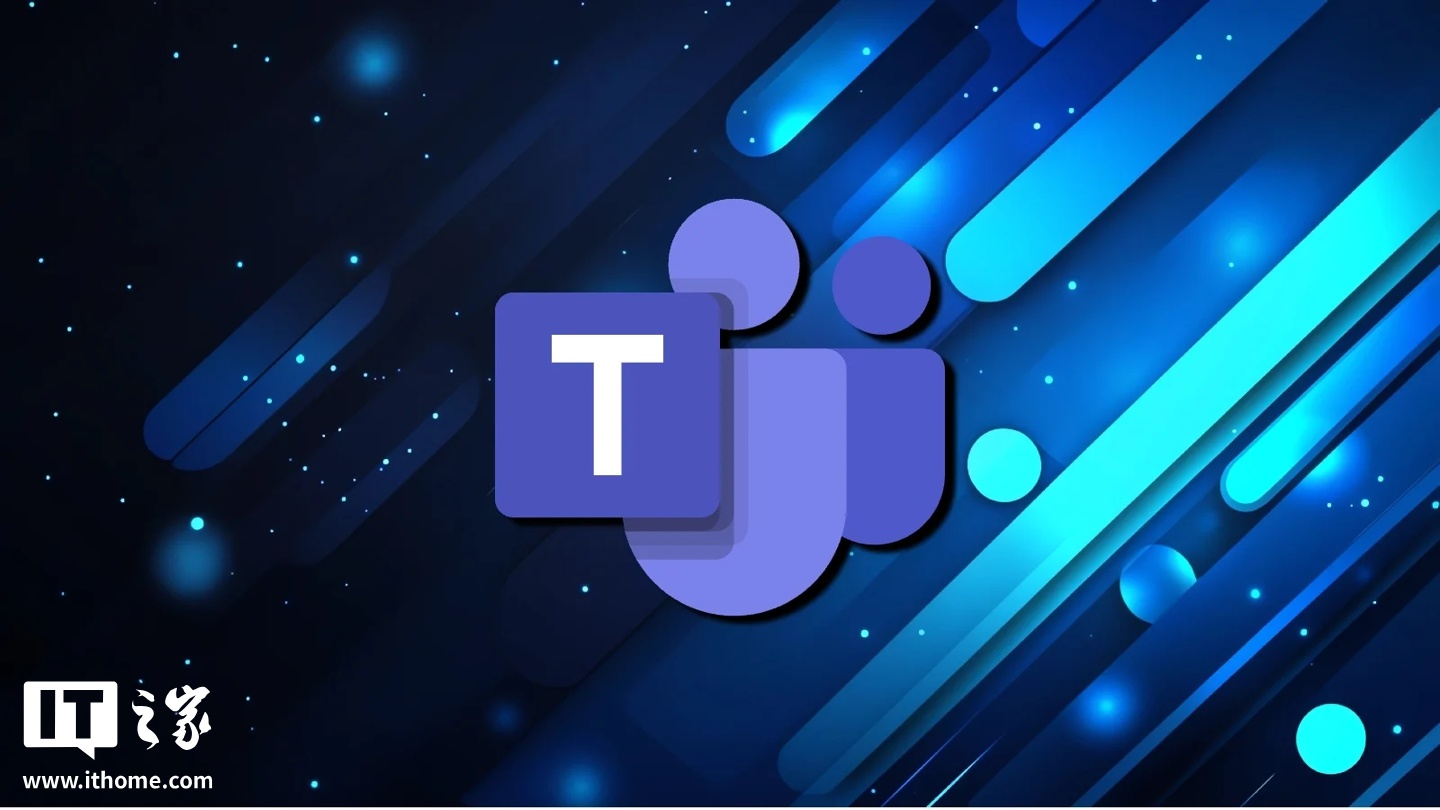
жПРйЂШTeamsељХе±ПиІЖйҐСдЄЛиљљйАЯеЇ¶
зљСзїЬињЮжО•е¶ВдљХељ±еУНељХе±ПиІЖйҐСдЄЛиљљйАЯеЇ¶пЉЯ
- еЄ¶еЃљеТМдЄЛиљљйАЯеЇ¶зЪДеЕ≥з≥їпЉЪдЄЛиљљйАЯеЇ¶зЫіжО•еПЧзљСзїЬеЄ¶еЃљзЪДељ±еУНгАВеЄ¶еЃљиґКйЂШпЉМдЄЛиљљйАЯеЇ¶иґКењЂгАВе¶ВжЮЬжВ®зЪДзљСзїЬеЄ¶еЃљиЊГдљОпЉМе∞§еЕґжШѓеЬ®е§ЪдЄ™иЃЊе§ЗеЕ±дЇЂзљСзїЬжЧґпЉМжЦЗдїґдЄЛиљљйАЯеЇ¶дЉЪеПЧеИ∞йЩРеИґгАВTeamsељХе±ПиІЖйҐСйАЪеЄЄиЊГе§ІпЉМеЫ†ж≠§йЬАи¶Биґ≥е§ЯзЪДеЄ¶еЃљжЙНиГљдњЭиѓБй°ЇзХЕдЄЛиљљгАВ
- зљСзїЬеїґињЯеТМдЄҐеМЕпЉЪзљСзїЬеїґињЯпЉИеН≥жХ∞жНЃдїОжЇРжЬНеК°еЩ®еИ∞иЊЊзЫЃж†ЗиЃЊе§ЗжЙАйЬАзЪДжЧґйЧіпЉЙеТМдЄҐеМЕпЉИжХ∞жНЃеМЕеЬ®дЉ†иЊУињЗз®ЛдЄ≠䪥姱пЉЙдєЯдЉЪељ±еУНиІЖйҐСдЄЛиљљзЪДйАЯеЇ¶гАВйЂШеїґињЯеТМдЄҐеМЕзО∞и±°дЉЪеѓЉиЗідЄЛиљљињЗз®ЛзЉУжЕҐпЉМзФЪиЗ≥дЄЛ蚚姱賕гАВзЙєеИЂжШѓеЬ®йЂШе≥∞жЧґжЃµпЉМзљСзїЬзЪДж˕况еПѓиГљдЉЪдљњеЊЧдЄЛиљљеПШеЊЧжЫіеК†зЉУжЕҐгАВ
- Wi-Fi vs жЬЙзЇњињЮжО•пЉЪWi-FiињЮжО•зЫЄиЊГдЇОжЬЙзЇњињЮжО•жЫіеЃєжШУеПЧеИ∞еє≤жЙ∞пЉМзЙєеИЂжШѓеЬ®дњ°еПЈиЊГеЉ±жИЦиЃЊе§ЗиЈЭз¶їиЈѓзФ±еЩ®иЊГињЬжЧґгАВе¶ВжЮЬеПѓиГљпЉМдљњзФ®жЬЙзЇњињЮжО•пЉИе¶В俕姙зљСпЉЙдЉЪжШЊиСЧжПРйЂШдЄЛиљљйАЯеЇ¶пЉМеЫ†дЄЇжЬЙзЇњињЮжО•йАЪеЄЄжЫіз®≥еЃЪпЉМиГље§ЯжПРдЊЫжЫійЂШзЪДеЄ¶еЃљеТМжЫідљОзЪДеїґињЯгАВ
е¶ВдљХйАЪињЗдњЃжФєиЃЊзљЃжПРйЂШиІЖйҐСдЄЛиљљжХИзОЗпЉЯ
- дЉШеМЦTeamsеЃҐжИЈзЂѓзЪДиЃЊзљЃпЉЪз°ЃдњЭTeamsеЃҐжИЈзЂѓеЬ®дЄЛиљљињЗз®ЛдЄ≠ж≤°жЬЙеПЧеИ∞еЕґдїЦеЇФзФ®зЪДеє≤жЙ∞гАВжВ®еПѓдї•еЬ®TeamsзЪДвАЬиЃЊзљЃвАЭдЄ≠йАЙжЛ©еРѓзФ®вАЬдљОеЄ¶еЃљж®°еЉПвАЭпЉМињЩдЉЪеЬ®дЄАеЃЪз®ЛеЇ¶дЄКеЗПе∞ПTeamsеѓєзљСзїЬеЄ¶еЃљзЪДйЬАж±ВпЉМдїОиАМжПРйЂШдЄЛиљљйАЯеЇ¶пЉМе∞§еЕґжШѓеЬ®зљСзїЬзКґеЖµдЄНдљ≥зЪДжГЕеЖµдЄЛгАВ
- жЄЕзРЖTeamsзЉУе≠ШпЉЪTeamsзЉУе≠ШдЄ≠зЪДжХ∞жНЃжЦЗдїґеПѓиГљдЉЪеН†зФ®ињЗе§Ъе≠ШеВ®з©ЇйЧіеєґељ±еУНдЄЛиљљйАЯеЇ¶гАВеЃЪжЬЯжЄЕзРЖTeamsзЪДзЉУе≠ШжЬЙеК©дЇОжПРйЂШеЇФзФ®жАІиГљгАВеЕ≥йЧ≠TeamsеЃҐжИЈзЂѓеРОпЉМжВ®еПѓдї•жЙЛеК®жЄЕзРЖзЉУе≠ШжЦЗдїґгАВињЫеЕ•
C:\Users\зФ®жИЈеРН\AppData\Roaming\Microsoft\TeamsжЦЗдїґе§єпЉМеИ†йЩ§иѓ•жЦЗдїґе§єдЄ≠зЪДеЖЕеЃєпЉИдљЖдЄНи¶БеИ†йЩ§жХідЄ™жЦЗдїґе§єпЉЙпЉМзДґеРОйЗНжЦ∞еРѓеК®TeamsеЃҐжИЈзЂѓпЉМињЩж†ЈеПѓдї•еЄЃеК©жПРйЂШдЄЛиљљйАЯеЇ¶гАВ - еЕ≥йЧ≠дЄНењЕи¶БзЪДеРОеП∞еЇФзФ®пЉЪеЬ®дЄЛиљљељХе±ПиІЖйҐСжЧґпЉМеЕґдїЦеРОеП∞еЇФзФ®зЪДзљСзїЬдљњзФ®еПѓиГљдЉЪеН†зФ®еЄ¶еЃљпЉМеѓЉиЗідЄЛиљљйАЯеЇ¶еПШжЕҐгАВжВ®еПѓдї•жЪВжЧґеЕ≥йЧ≠дЄНењЕи¶БзЪДеЇФзФ®з®ЛеЇПпЉМе∞§еЕґжШѓйВ£дЇЫеН†зФ®е§ІйЗПзљСзїЬеЄ¶еЃљзЪДеЇФзФ®пЉМе¶ВиІЖйҐСжµБе™ТдљУжИЦеЬ®зЇњжЄЄжИПгАВињЩж†ЈеПѓдї•з°ЃдњЭTeamsдЄЛиљљжЧґиОЈеЊЧжЫіе§ЪзЪДеЄ¶еЃљиµДжЇРгАВ
дљњзФ®йЂШеЄ¶еЃљзљСзїЬеК†йАЯељХе±ПиІЖйҐСдЄЛиљљ
- йАЙжЛ©йЂШйАЯдЇТиБФзљСињЮжО•пЉЪдЄЇдЇЖиОЈеЊЧжЫіењЂзЪДдЄЛиљљйАЯеЇ¶пЉМйАЙжЛ©еЕЈжЬЙйЂШеЄ¶еЃљзЪДдЇТиБФзљСињЮжО•иЗ≥еЕ≥йЗНи¶БгАВе¶ВжЮЬжВ®зЪДеЃґзФ®еЃљеЄ¶жИЦеЕђеПЄзљСзїЬеЄ¶еЃљиЊГдљОпЉМжВ®еПѓдї•иАГиЩСеНЗзЇІеИ∞жЫійЂШйАЯеЇ¶зЪДеЃљеЄ¶е•Чй§РгАВйЂШйАЯзљСзїЬжПРдЊЫжЫіе§ЪзЪДжХ∞жНЃдЉ†иЊУиГљеКЫпЉМиГље§ЯжЫіењЂеЬ∞дЄЛиљље§ІеЮЛиІЖйҐСжЦЗдїґгАВ
- дљњзФ®дЄУзФ®зљСзїЬпЉЪе¶ВжЮЬеПѓиГљпЉМдљњзФ®дЄУзФ®зЪДзљСзїЬињЮжО•жЭ•дЄЛиљљTeamsељХе±ПиІЖйҐСпЉМйБњеЕНеЕґдїЦеЃґеЇ≠жИРеСШжИЦеРМдЇЛеН†зФ®еЄ¶еЃљгАВе∞§еЕґжШѓеЬ®е§ЪдЇЇдљњзФ®еРМдЄАзљСзїЬжЧґпЉМдЄЛиљљйАЯеЇ¶еПѓиГљдЉЪеПЧеИ∞ељ±еУНгАВдљњзФ®еНХзЛђзЪДдЇТиБФзљСињЮжО•жЭ•дЄЛиљљжЦЗдїґпЉМеПѓдї•жПРйЂШдЄЛиљљжХИзОЗгАВ
- дљњзФ®жЬЙзЇњињЮжО•пЉЪWi-FiиЩљзДґжЦєдЊњпЉМдљЖжЬЙжЧґдЉЪеПЧеИ∞еє≤жЙ∞жИЦдњ°еПЈеЉ±зЪДељ±еУНпЉМеѓЉиЗідЄЛиљљйАЯеЇ¶дЄНз®≥еЃЪгАВзЫЄжѓФдєЛдЄЛпЉМжЬЙзЇњињЮжО•пЉИдЊЛе¶В俕姙зљСпЉЙжПРдЊЫдЇЖжЫіз®≥еЃЪзЪДдЄЛиљљдљУй™МпЉМеПѓдї•еЗПе∞СеїґињЯеТМдЄҐеМЕзО∞и±°гАВеЫ†ж≠§пЉМеЬ®дЄЛиљље§ІеЮЛжЦЗдїґжЧґпЉМе∞љйЗПдљњзФ®жЬЙзЇњзљСзїЬињЮжО•пЉМдї•жПРйЂШдЄЛиљљйАЯеЇ¶еТМз®≥еЃЪжАІгАВ
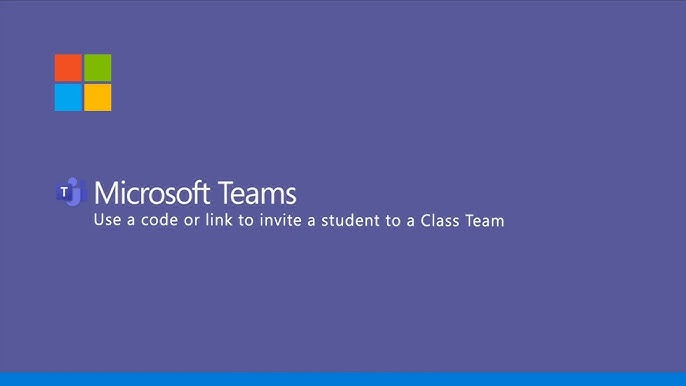
teamsељХе±ПиІЖйҐСе¶ВдљХдЄЛиљљпЉЯ
и¶БдЄЛиљљTeamsељХе±ПиІЖйҐСпЉМеПѓдї•еЬ®дЉЪиЃЃиБК姩иЃ∞ељХдЄ≠жЙЊеИ∞иІЖйҐСйУЊжО•пЉМзВєеЗїиѓ•йУЊжО•еРОйАЙжЛ©вАЬдЄЛиљљвАЭгАВе¶ВжЮЬжЦЗдїґе≠ШеВ®еЬ®OneDriveжИЦSharePointпЉМжВ®дєЯеПѓдї•дїОињЩдЇЫеє≥еП∞дЄЛиљљиІЖйҐСгАВ
TeamsељХе±ПиІЖйҐСзЪДдњЭе≠ШдљНзљЃеЬ®еУ™йЗМпЉЯ
TeamsељХе±ПиІЖйҐСйАЪеЄЄдЉЪдњЭе≠ШеЬ®дЉЪиЃЃжЙАеЬ®зЪДеЫҐйШЯйҐСйБУжИЦиБК姩иЃ∞ељХдЄ≠пЉМиІЖйҐСдєЯдЉЪеРМж≠•еИ∞OneDriveжИЦSharePointдЄ≠гАВ
е¶ВдљХжЯ•зЬЛTeamsељХе±ПиІЖйҐСзЪДдЄЛиљљжЭГйЩРпЉЯ
е¶ВжЮЬжВ®жЧ†ж≥ХдЄЛиљљељХе±ПиІЖйҐСпЉМеПѓиГљжШѓжЭГйЩРиЃЊзљЃйЧЃйҐШгАВз°ЃдњЭжВ®жШѓиѓ•дЉЪиЃЃзЪДеПВдЄОиАЕжИЦзЃ°зРЖеСШпЉМдЄФжЦЗдїґеЕ±дЇЂжЭГйЩРеЈ≤ж≠£з°ЃиЃЊзљЃгАВ
TeamsељХе±ПиІЖйҐСеПѓдї•дњЭе≠ШеИ∞жЬђеЬ∞еРЧпЉЯ
жШѓзЪДпЉМжВ®еПѓдї•йАЪињЗзВєеЗїиІЖйҐСйУЊжО•еєґйАЙжЛ©вАЬдЄЛиљљвАЭе∞ЖељХе±ПиІЖйҐСдњЭе≠ШеИ∞жЬђеЬ∞иЃЊе§ЗдЄ≠пЉМдЊњдЇОз¶їзЇњиІВзЬЛгАВ